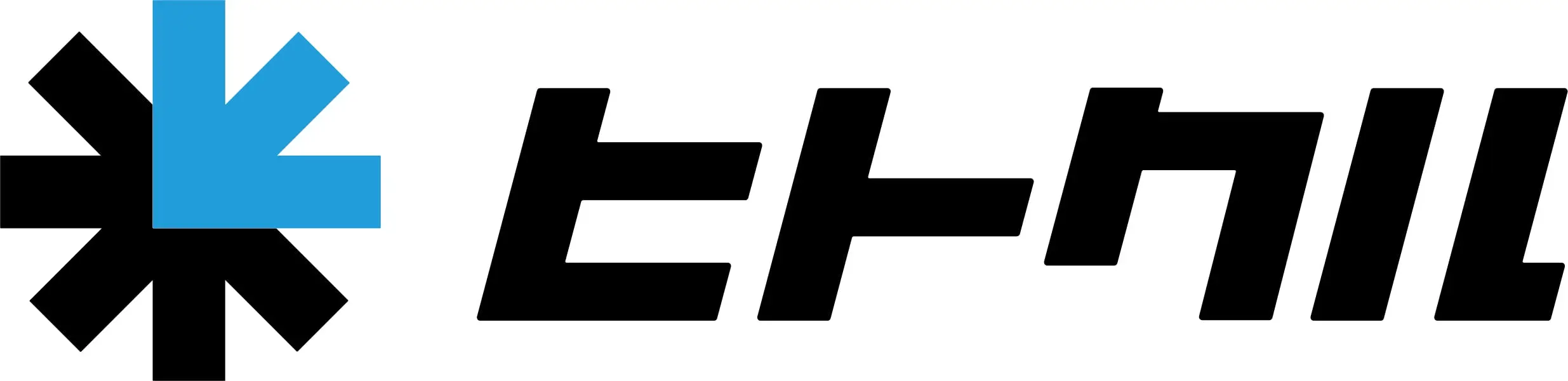Indeed採用企業アカウントのログイン方法は?ダッシュボードの機能とログインで困ったときの対処法
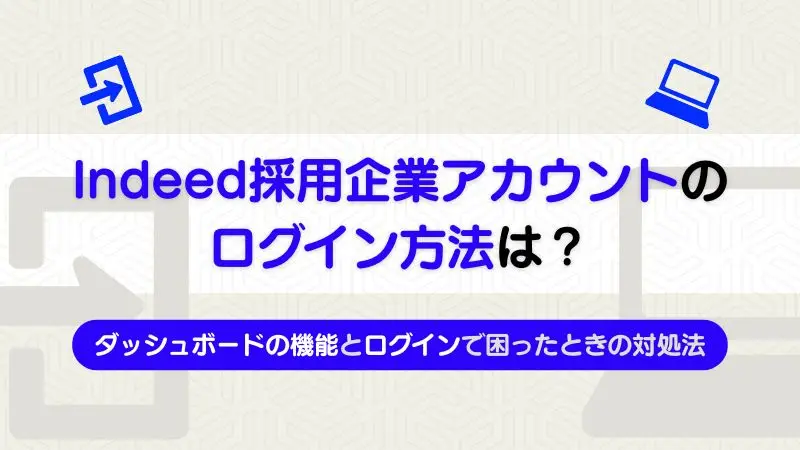
Indeedの採用企業アカウントへのログインは、採用企業アカウントとしての設定があれば求職者アカウントと共通のページで行えます。
企業として登録できていない場合でも、同様にログインしてアカウント設定を採用企業に変更することで、採用活動に関する機能を利用できるようになります。
ここでは、Indeedの企業向けアカウントへのログインについて、アカウント作成からセキュリティ設定・ユーザー追加の方法などを交えて解説します。
Indeedの採用企業アカウントとは
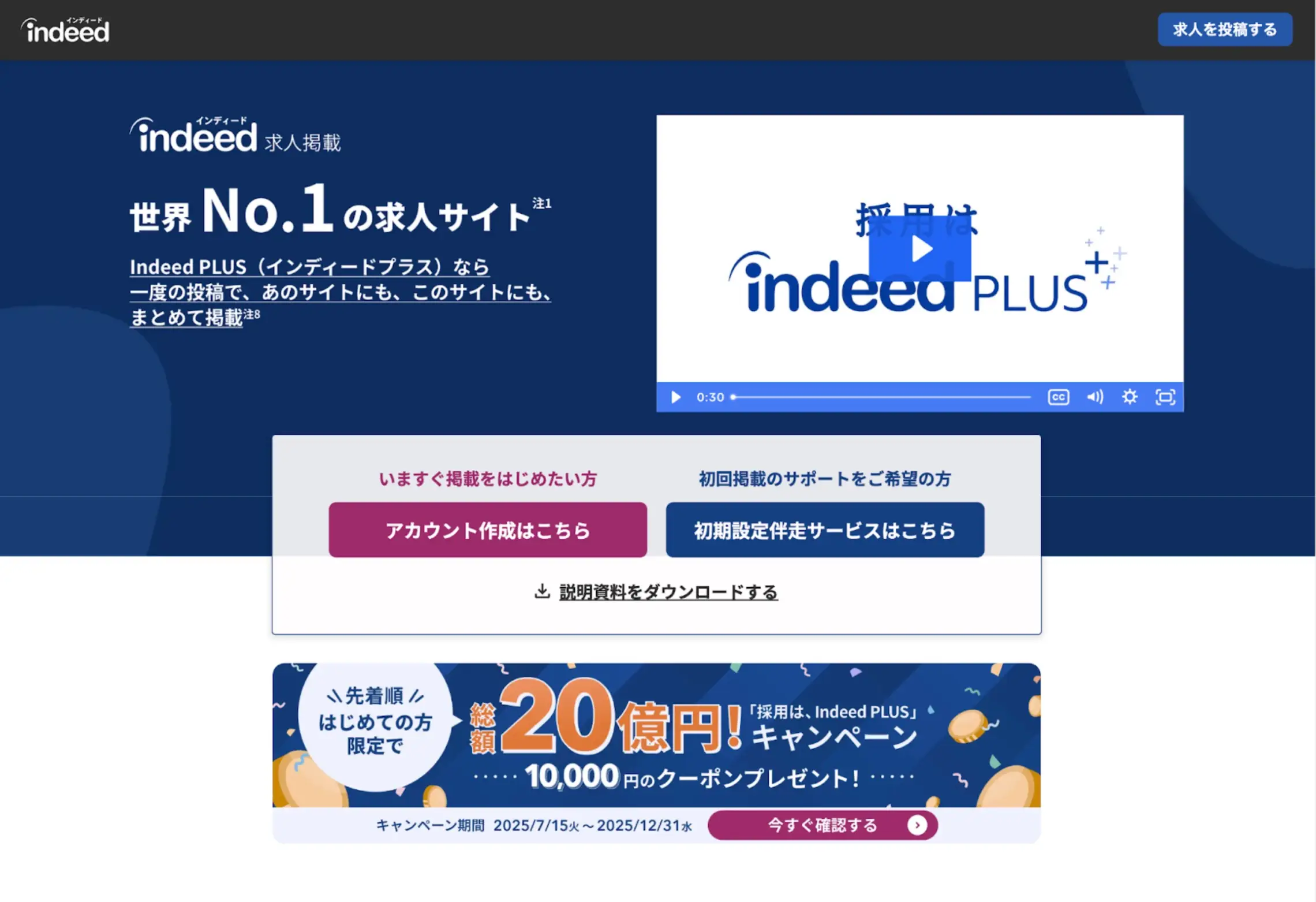
Indeedの採用企業アカウントは、Indeedに求人情報を掲載して求職者を募るための様々な機能がセットになったものです。
アカウントは無料で開設でき、メールアドレスや企業情報などの入力だけですぐに使えるようになります。
※求人情報の掲載は、掲載前に審査があります。
企業アカウントと求職者アカウントの違い
Indeedで解説できるアカウントは企業向け・求職者向けの2種類です。
企業向けのアカウントは、求人情報の掲載や閲覧された回数などのデータ、そして応募管理に特化しています。
求職者向けのアカウントは、求職活動のための履歴書の作成・保存機能などを伴い、応募先候補や応募の情報を管理する機能が中心です。
注意したいのは、企業アカウントと求職者アカウントは別であり、求職者アカウントでは採用活動のための機能が使えない点です。
Indeedへの掲載をこれから開始するときは、募集・採用に関する機能を備えた企業向けアカウントを開設するようにしましょう。
ソーシャルログインの対応状況
Indeedの採用企業向けのアカウントは、ソーシャルアカウント(Google・Apple・LINE)を使ったログインに対応しています。
こうした「ソーシャルログイン」の利点は、利用毎のログインの手間が減る点です。
気をつけたいのは、ソーシャルログインはログイン用のアカウントの状態に依存する点です。
ログインのため利用しているアカウントの削除または利用停止の際には、Indeedのにもログインできなくなる恐れがあります。
Indeed企業向けアカウントの開設や利用の際は、なるべくメールアドレスによる登録・ログインを行うようにしましょう。
Indeedの採用企業アカウントにログインする手順
Indeedの採用企業向けアカウントへのログインは、企業向けのログインページから行います。
アカウント開設が完了していない場合は、必要事項の入力などを済ませて開設しておきましょう。
ハッキングされないよう、セキュリティ設定も忘れずに行いたいところです。
ステップ1:採用企業アカウントの作成
採用企業アカウントの作成は、Indeedのトップページ(リンク)から行います。2025年8月現在、アカウントを新規で開設できる場所は下記の通りです。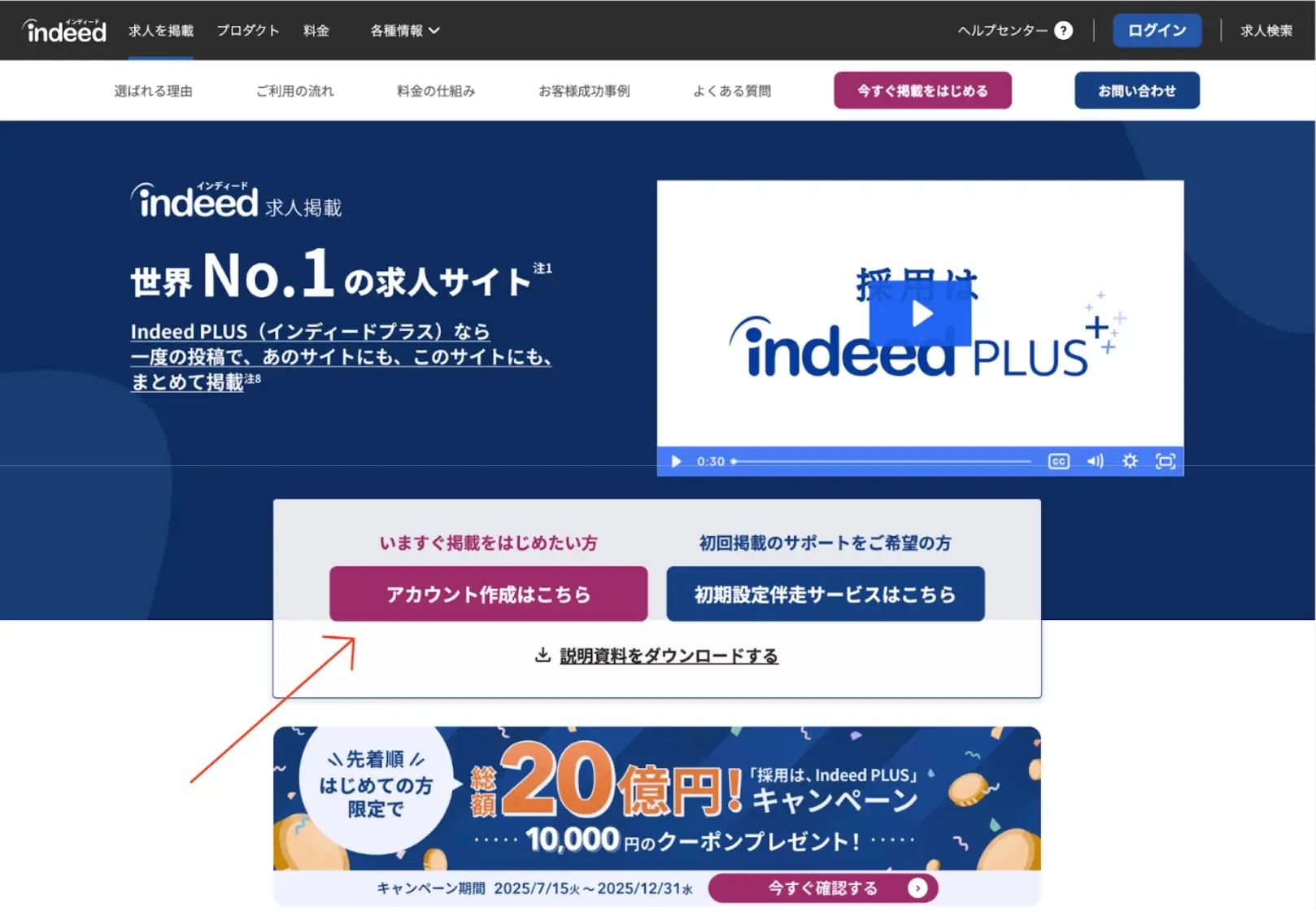
アカウント作成では、メールアドレスの入力と認証、電話番号認証と進みます。
ソーシャルログインを利用する場合は、メールアドレスを入力する画面で利用したいアカウントをクリックし、ログインを進めると良いでしょう。
電話番号認証まで終えると、下の画像にある画面にたどり着きます。
ここでは「求人票を作成」をクリックし、次の画面から詳細情報の入力に進みます。
※企業情報や求人情報の入力をあとでやりたい場合は、下の画面でいったんブラウザを閉じ、ステップ2に進んでも構いません。
この段階でアカウント作成は完了しています。
後ほど都合の良いとき、ログイン後のダッシュボード左メニューの「新規作成」をクリックし、各種入力を進めましょう。
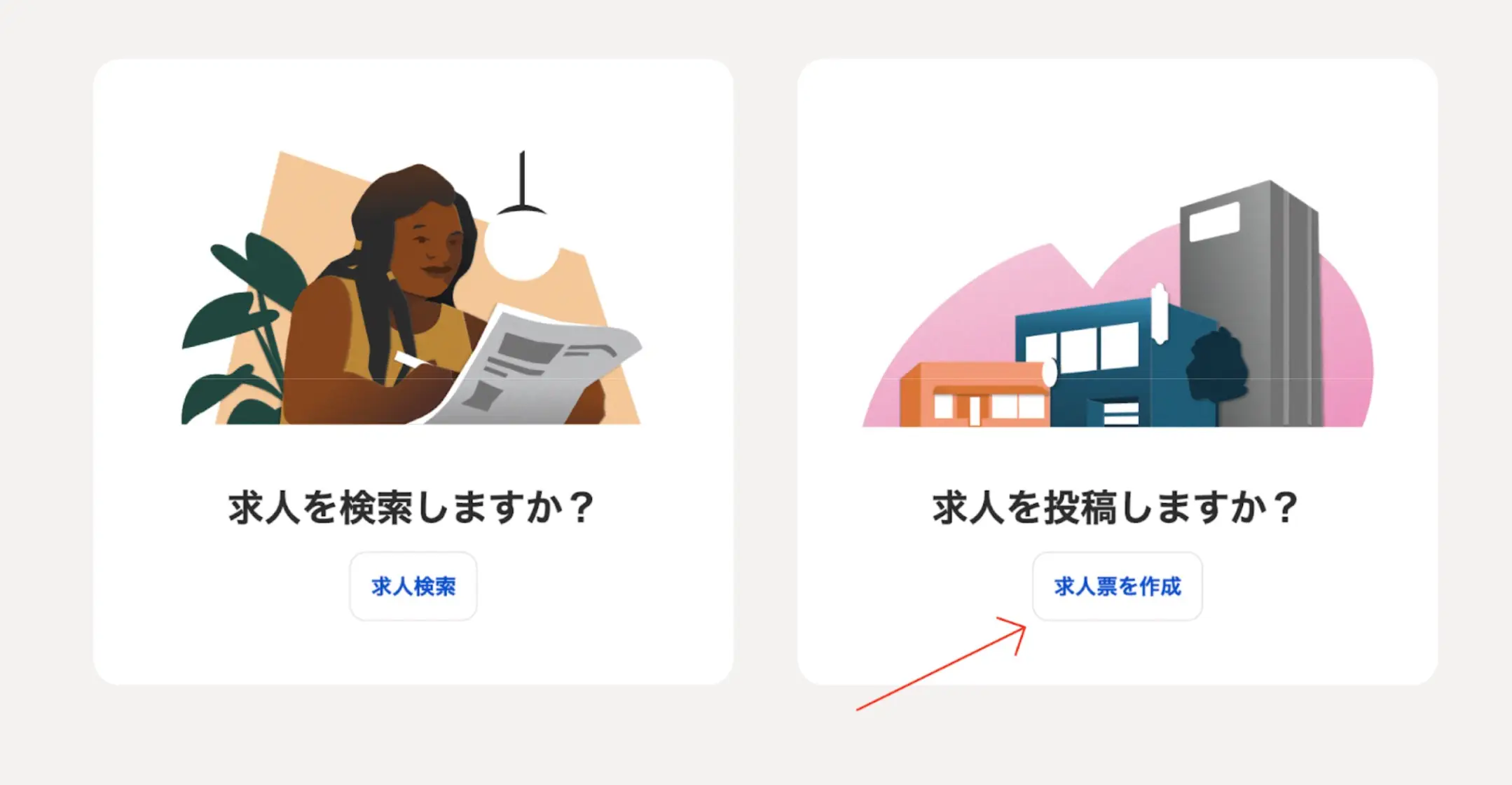
「求人票を作成」から進むと、採用企業の情報を入力する画面です。
ここでは下記の情報を入力します。
- 申込企業名
- 担当者名(フルネーム)
- 電話番号
- 企業名
- 代表者名
- 所在地
- 電話番号
- 住所
- 業種
続いて求人情報を追加します。
現在のIndeedでは求人情報の作成画面でAIサポートで利用できるようになっており、職種・雇用形態などのフォームを入力すると、AIを利用して原稿のたたき台を作れます。
求人情報の入力が完了し、有料機能(スポンサー求人)を利用したいときは、掲載期間と予算の設定まで行いましょう。
最後に、書類または電話での確認により企業認証を完了させる必要があります。
ここまで済むと、Indeedの企業向けアカウントの全機能が利用可能です。
※【完全版】Indeedに無料で求人掲載する方法|メリット&デメリットから運用方針の考え方まで
ステップ2:採用企業ダッシュボードへのログイン
Indeedアカウント作成後のログインは、Indeedのトップページ(リンク)の右上にある「ログイン」から行えます。
このとき、言語・国設定が表示されたら「日本/日本語」を選択してください。
ログイン操作では、登録した電話番号もしくはメールアドレスに届く認証コードが必要です。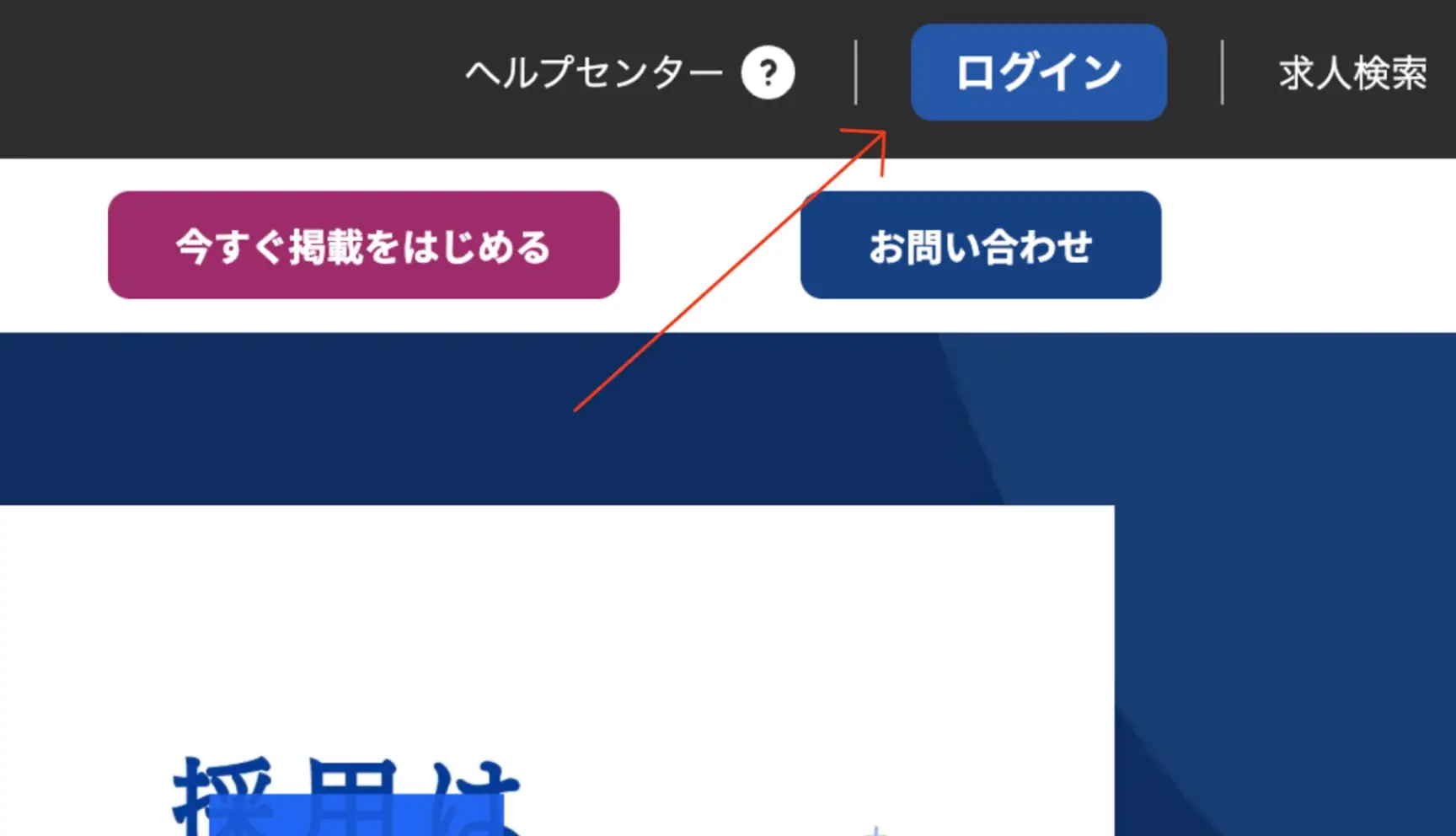
ログインすると、ダッシュボード(アカウント利用者が使えるさまざまな機能にアクセスできるページ)に到達します。
ここで確認しておきたいのは、右上のメールアドレス表示欄をクリックして「アカウント設定」に進んだ画面で、アカウントの種類が「採用企業」になっているかどうかです(下の画面の赤い丸印がついている箇所)
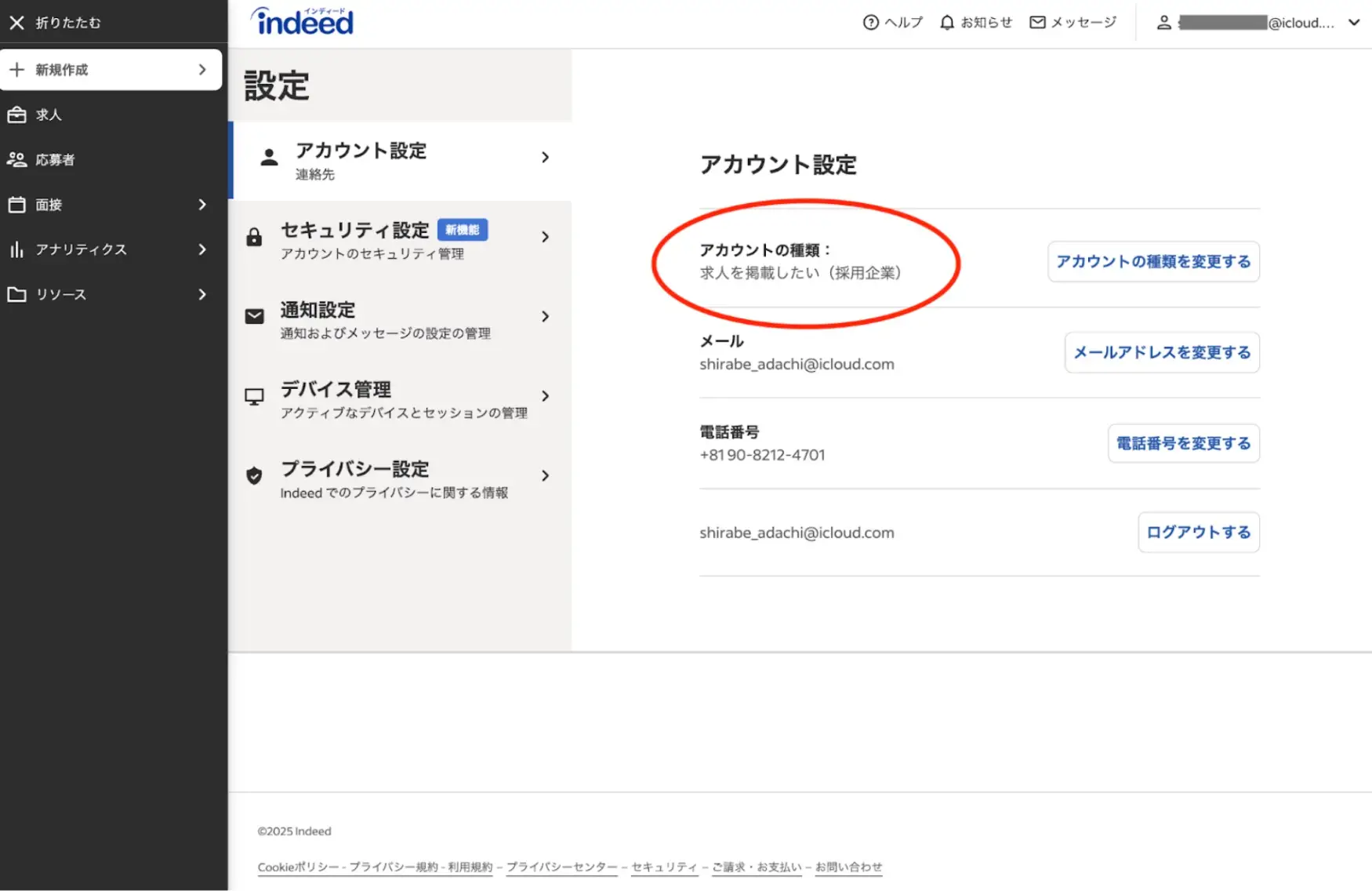
アカウントの種類が求職者になっている場合は「アカウントの種類を変更する」をクリックし、採用企業に変更しましょう。
ステップ3:セキュリティ設定
企業アカウントはハッキングのリスクが高く、セキュリティ設定は最優先事項です。
そこで必要なのが、ログイン手順にスマートフォンの認証アプリが生成するコードの入力が追加される「2要素認証」(いわゆる2段階認証)の導入です。
Indeedアカウントの2要素認証の設定は、ログイン後のダッシュボードで右上のメールアドレス表示欄をクリックして「アカウント設定」に進み「セキュリティ設定」をクリックしたところにあります。
ここで「2段階認証の設定を管理する」をクリックし、認証アプリの追加をクリックしたのち、指示に沿って設定しておきましょう。
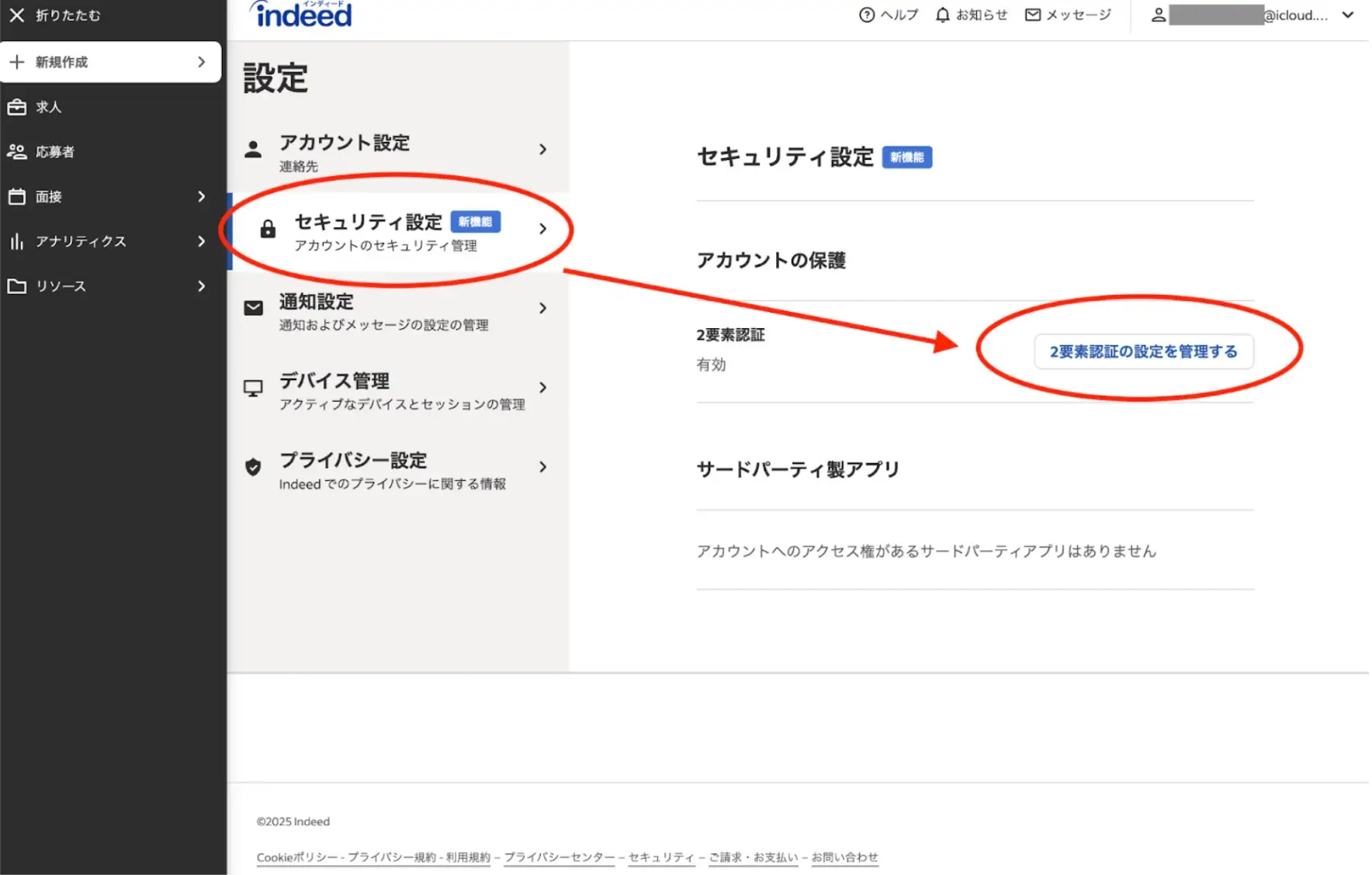
なお、Indeedの2要素認証に利用できるアプリで代表的なものは次のとおりです。
- Google Authenticator
- Microsoft Authenticator
いずれも、iOS・Androidの両方に対応しています(2025年8月現在)
ステップ4:ユーザーアカウントの追加
Indeedの企業向けアカウントには複数ユーザーを追加できます。
代表者とは別に採用担当者がいるケースや、採用担当者が複数いるケースでは、主アカウントに追加するユーザーを追加し、ユーザーアカウントでログインしましょう。
主アカウントのログイン情報を複数人で共有する手間がなくなり、何よりもセキュリティリスク(主アカウントがハッキングされる可能性)を軽減できます。
Indeedアカウント(企業向け)へのユーザー追加は、ログイン後のダッシュボードで右上のメールアドレス表示欄をクリックして「登録ユーザー」に進みます。
この画面で「ユーザーを追加する」をクリックしましょう。
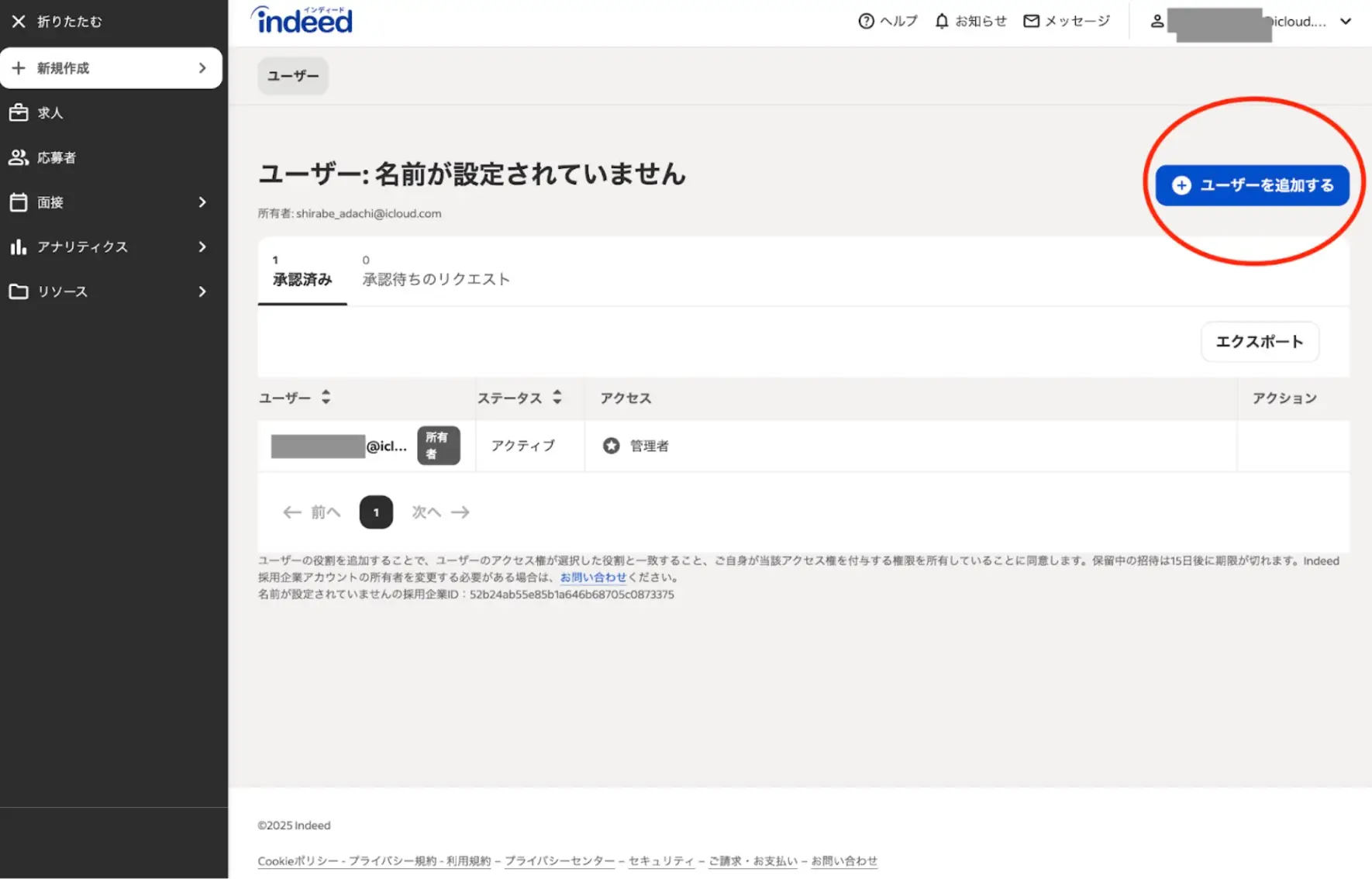
ユーザー追加にあたっては、今後そのユーザーがログインする際に使用するメールアドレスと権限設定が必要です。
権限はIndeedアカウントの使用者ごとに設定しましょう。
設定が完了すると、ユーザーとして追加したメールアドレスに通知が届きます。
この通知からパスワードの設定が完了すると、今後そのメールアドレスで主となるIndeedアカウントにログインできるようになります。
Indeedの採用企業ダッシュボードの機能
Indeedの企業アカウントにログインしたときのダッシュボードには、左のメニューに使える機能が並んでいます。
それぞれのメニューの機能、使い方は次の通りです。
求人:求人情報の作成・公開・公開停止など
求人メニューでは、クリック後「求人票を作成」から新しく求人情報を作成できます。
作成した求人情報は一覧で表示され、審査中・公開・公開停止中などといったステータスの確認が可能です。
作成したばかりの求人情報は「審査中」と表示され、公開に関する操作ができるのは審査が完了した後です。
※【Indeedの掲載料金】無料・有料の違いやクリック単価・支払い方法など幅広く解説
※Indeedに無料掲載できない!求人票が削除される原因と対策について解説
応募者:応募管理・職務経歴書の確認など
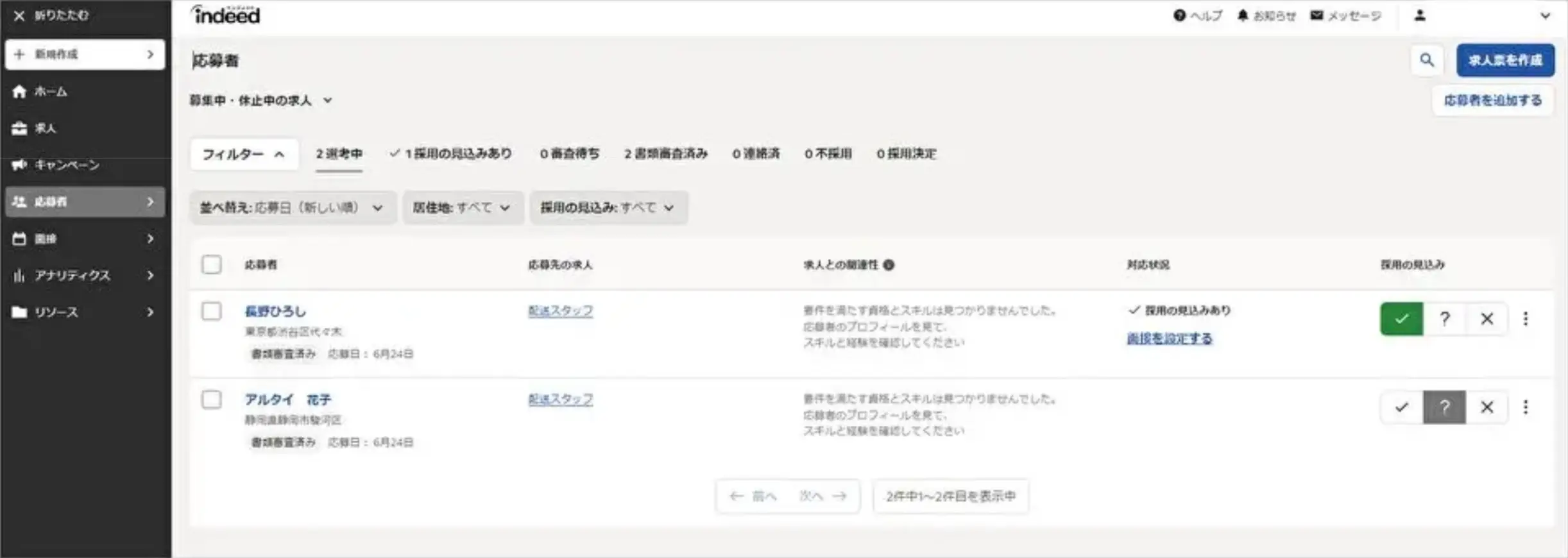
応募者メニューでは、求人情報に対して行われた応募者の情報(履歴書・職務経歴書や連絡先など)が確認できます。
メッセージ機能を使って応募者とやりとりしたり、Indeed内で面接リクエストの送信や面接録画を行ったりすることが可能です。
また、各応募者につき、自社がどのくらい関心を持っているのか、現状としてはどこまで選考が進んでいるのかについて、下記のような項目を設定できます。
【採用の見込み】
- 採用の見込みあり
- 検討中
- 不採用
【ステータス】
- 審査待ち
- 書類審査済み
- 電話面接済み
- 面接済み
- 内定通知済み
- 不採用
- 採用決定
応募者に送る応募へのお礼メッセージや不採用メッセージは、ここでテンプレートを作っておくことも可能です。
積極的に活用することで、採用管理を楽にすることができるでしょう。
面接:面接日の管理
Indeedに掲載した求人情報に対する応募で「会ってみたい」と思える人材が現れたときは、採用企業ダッシュボード上で面接日程の設定ができます。
複数の応募者と面接の予約をしている場合は、ダッシュボード上でカレンダーを確認しながらダブルブッキングを防ぐことも可能です。
アナリティクス:求人情報の効果表示
Indeedに掲載した求人情報は、どのくらい閲覧されたのか、クリック率はどのくらいなのかといった情報をアナリティクスメニューで確認できます。
面接の結果を入力することで、応募状況と面接結果を対比させた情報も確認可能です。
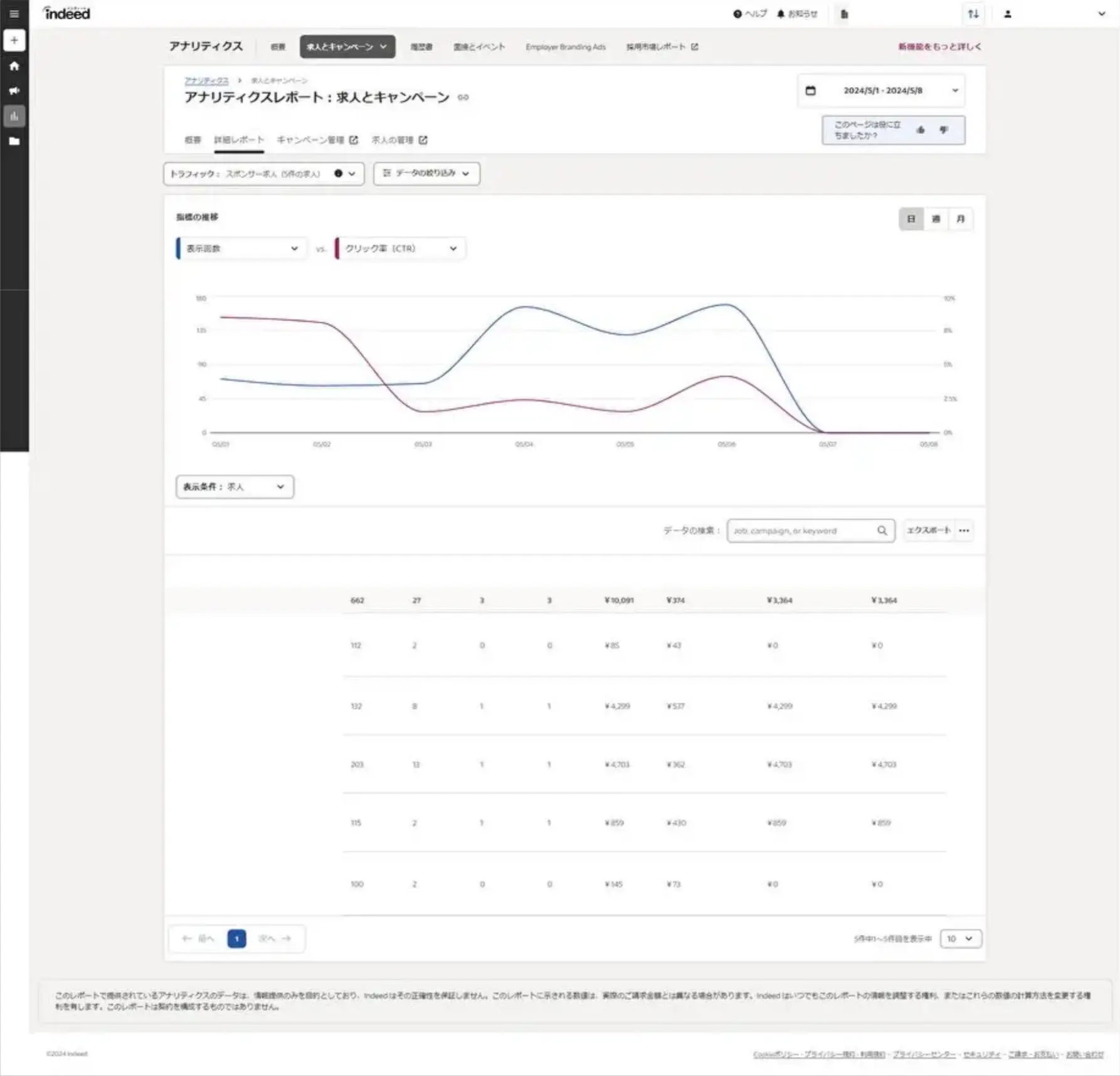
採用戦略の策定に役立つ機能として、採用市場レポートもあります。
ここでは、求人数や求職者数のトレンド、人気の検索キーワードの確認ができます。
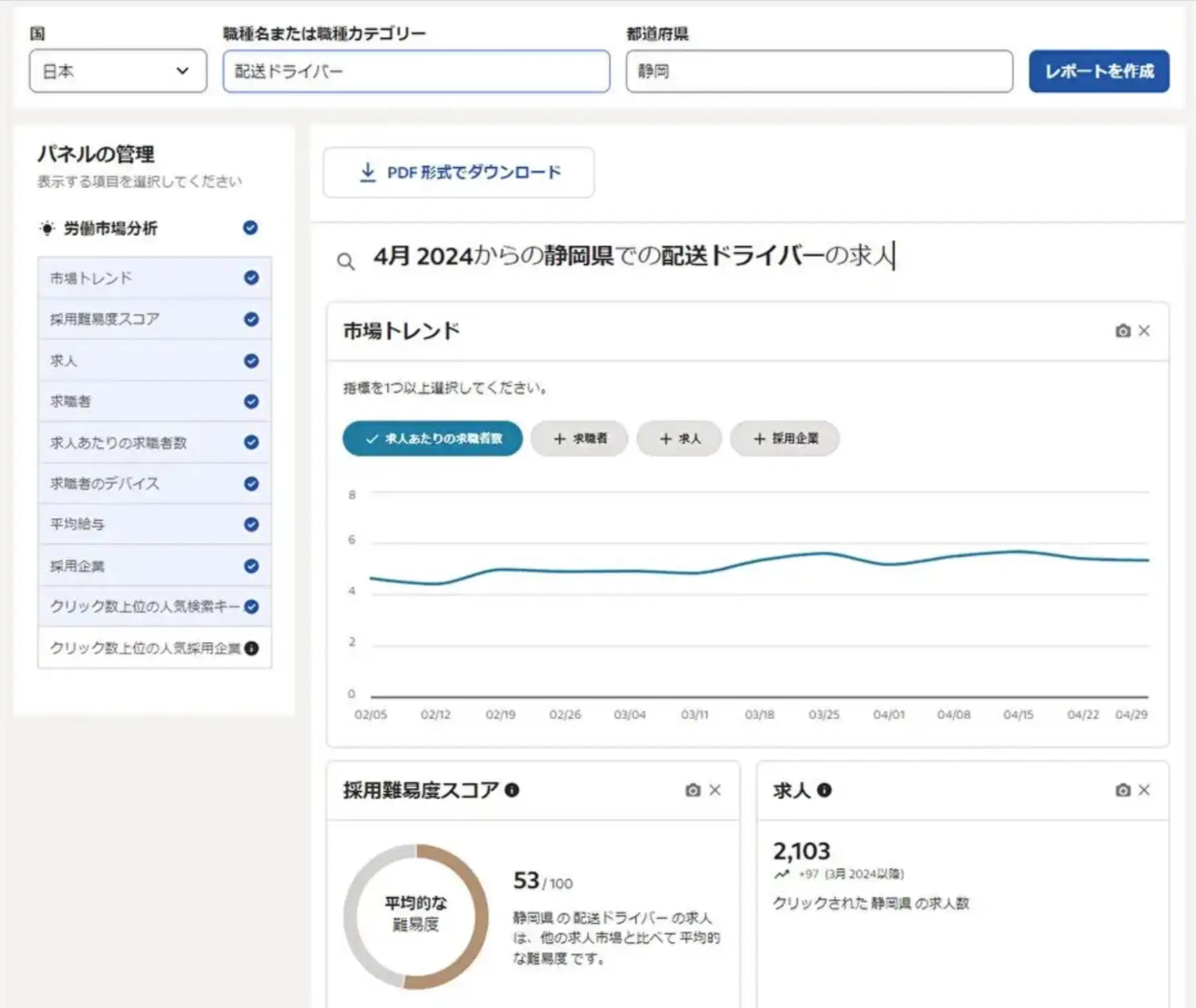
また、有料掲載(スポンサー求人)を行うケースでは、アナリティクスで費用管理を行います。
設定した予算をどのくらい消費しているのか、随時確認するようにしましょう。
※Indeedの企業ページ活用方法|作り方・メリット・プレミアム(CMPP)について解説
Indeedの採用企業アカウントにログインできない場合の対処法
Indeedの採用企業アカウントを作成したのにログインできないケースには、さまざまな要因があります。
ここでは、Indeedにログインできないときの対処方法を解説します。
情報を正確に入力しているのにログインできない場合
情報を正確に入力してもログインできない場合は、キーボードの設定が変わっている可能性やブラウザの問題などが考えられます。
考えうる対処法は次のとおりです。
- キーボードのCapslockを解除する
- ブラウザのキャッシュを削除してみる
- 別のブラウザでログインを試してみる
- 社内のセキュリティシステムをオフにしてみる(IT担当者と要相談)
登録しているメールアドレスやパスワードを忘れた場合
Indeedに登録しているメールアドレスやパスワードを忘れてしまった場合は、Indeedのヘルプセンター(リンク)にあるURLから再設定や確認ができます。
なお、ユーザーアカウントのログイン情報を忘れてしまった場合は、主アカウント(所有者アカウント)での操作が必要です。
※Indeedのアカウント削除方法|注意点や求人募集のみを停止する方法も解説
まとめ
Indeedの企業向けアカウントへのログインは、アカウント開設ができていればトップページ(リンク)右上から行えます。
採用のための機能の利用にあたっては、アカウント種類の採用企業への変更や、採用企業に関する情報を入力してから行いましょう。
2要素認証の設定やユーザー追加などによるセキュリティ対策も必要です。
Indeedの使い方は非常にシンプルですが、肝心の求人情報の作成・効果測定・改善などの作業は採用担当者の判断に委ねられます。
「採用管理する時間が無い」「効果的な求人広告の運用方法がわからない」といったお悩みは、採用支援サービス「ワガシャ de DOMO」にお任せ下さい。

「ヒトクル」は、株式会社アルバイトタイムスが運営する採用担当者のためのお役立ちサイトです。
「良いヒトがくる」をテーマに、人材採用にかかわる方々のヒントになる情報をお届けするメディアです。「採用ノウハウ」「教育・定着」「法務・経営」に関する記事を日々発信しております。各種お役立ち資料を無料でダウンロ―ドできます。
アルバイトタイムス:https://www.atimes.co.jp/